Harva mobiililaite tarjoaa sinulle paremman kuvanlaadun kuin iPhone. Applen älypuhelinkamerat ovat korkean pikselin resoluutiosta valokuvien synkronointiin helppoa kaikissa Applen tuotteissa, ja ne ovat yleensä numero yksi valokuvien sieppaamiseen.
Valitettavasti - koska hyvien kuvien ottaminen on niin helppoa - se tarkoittaa myös, että saat paljon kuvia. Jos sinulla on tuhansia kuvia ja tila on loppumassa, voit järjestää valokuvat iPhonessa useilla eri tavoilla.
Ennen aloittamista: Jotkut yleiset tilan säästövinkit
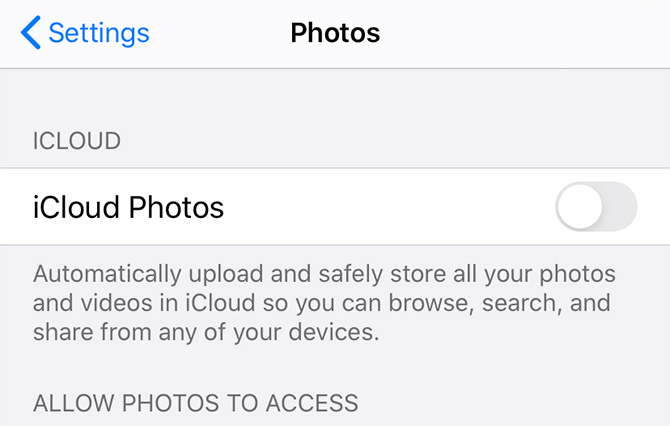
Haluamme ehdottomasti hajottaa tietyt tavat, joilla voit järjestää valokuvasi, mutta halusimme antaa sinulle myös muutaman aloittavan tilan säästövinkin:
- Tarkista valokuvasi aina. On helppo ottaa muutamia valokuvia ja unohtaa ne, mutta ne “harvat valokuvat” voivat koota. Välttääksesi tulevaa myöhästymistä, tapa tutustua valokuviin yli kuvan ottamisen jälkeen. Päätä nopeasti poistettavat.
- Älä säilytä lähes kopioitavia kuvia. Joukon valokuvien ottaminen toisiinsa on hyvä tapa antaa itsellesi paljon vaihtoehtoja, mutta jos valokuvat ovat lähes identtisiä, et tarvitse niitä kaikkia. Ota tapana poistaa tarpeettomia kopioita valokuvien tallennusvirheiden vähentämiseksi.
- Optimoi iPhone-tallennustila. IPhonessa alla asetukset > Kuvat, näet vaihtoehdon nimeltään iCloud-valokuvat. Jos otat tämän asetuksen käyttöön, puhelin lataa ja tallentaa automaattisesti täysikokoiset valokuvat iCloud-tiliisi.
Nyt kun tiedät eri tavoista säästää tilaa, puhutaan kuvien järjestämisestä yksityiskohtaisemmin.
1. Kuvien järjestäminen iPhonessa päivämäärän mukaan
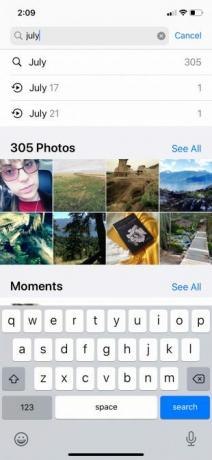
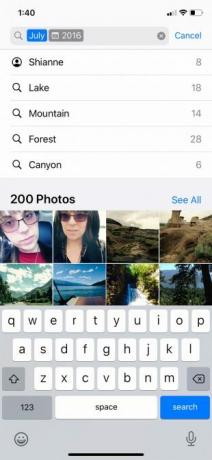
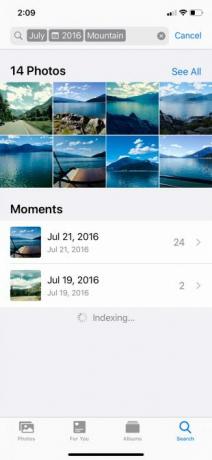
Joka kerta kun otat kuvan, siihen liitetään pieni pala metatietoja. Osa näistä tiedoista on kaappauspäivä, jonka avulla voit etsiä ja järjestää valokuvia päivämäärän mukaan.
IPhone-valokuvien järjestäminen ottamispäivämäärän mukaan:
- Avaa oletus Kuvat sovellus ja kosketa Hae kuvaketta.
- Kirjoita hakupalkkiin kuukausi tai tapahtuma. Tässä tapauksessa valitsin heinäkuun.
- Kun kirjoitat "Heinäkuu", puhelin vetää kaikki valokuvat, jotka olet ottanut kyseisessä kuussa. Sieltä voit rajata valintasi edelleen.
- Voit esimerkiksi etsiä kaikkia kuvia, jotka otit heinäkuussa 2016.
Toinen hieno ominaisuus valokuvien etsimisessä ja järjestämisessä päiväyksen mukaan on, että iPhone tunnistaa näiden kuvien sisällön.
Voin esimerkiksi rajata hakutuloksia uudelleen käyttämällä tunnistetta “vuori”. Tästä vedetään kaikki kuvat vuoristosta, jotka olet ottanut heinäkuun 2016 aikana.
2. Kuvien järjestäminen iPhonessa nimeltä
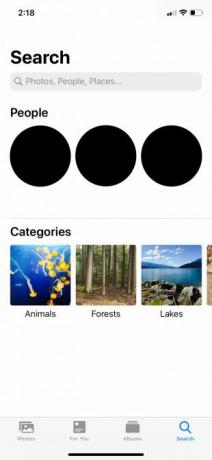
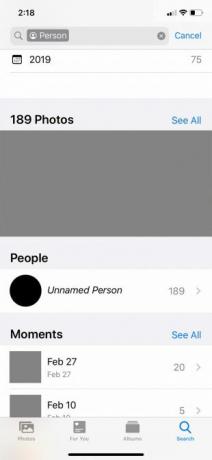
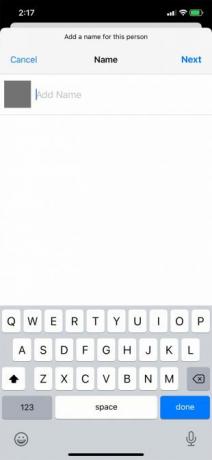
Seuraava paras tapa järjestää valokuvia iPhonellasi on nimen mukaan. Tämä on todella kätevä tapa löytää kuvia sinusta tai ystävistäsi.
Nykyaikaiset iPhonet sisältävät kasvojentunnistusohjelman. Kun lähetät kuvan, puhelin tunnistaa ja tunnistaa automaattisesti eri kasvot. Sitten se nimeää nämä yksilölliset kasvot "henkilöksi". Tämän avulla Photos ryhmittelee henkilön kuvat yhdessä päivästä tai tapahtumasta riippumatta.
Valokuvien järjestäminen nimen mukaan vaatii kuitenkin hieman asennusta. Näin se tehdään:
- Siirry ensin Kuvat sovellus ja napauta Hae.
- Alla Ihmiset, näet joukon piirejä, joissa on kasvot. Valitse yksi näistä kasvoista ja näet hakemiston kaikista kuvista, jotka sisältävät kyseisen henkilön.
- Saatat nähdä myös rivin, joka sanoo Nimeämätön henkilö kyseisen henkilön ympyrän vieressä.
- Nimeä heidät napauttamalla Nimeämätön henkilö > Lisää nimi. Kirjoita heidän nimensä kohtaan. Napauta sitten Seuraava > Tehty.
Kun olet nimennyt kyseisen henkilön, kaikki hänen kasvonsa olevat valokuvat merkitään automaattisesti ja heidän nimensä perusteella voidaan hakea.
Jos menet albumit Valokuvat-sovelluksen osiossa, huomaat myös, että laitteesi luo automaattisesti albumin tälle henkilölle alla Ihmiset ja paikat.
3. Kuvien järjestäminen iPhonessa sijainnin mukaan
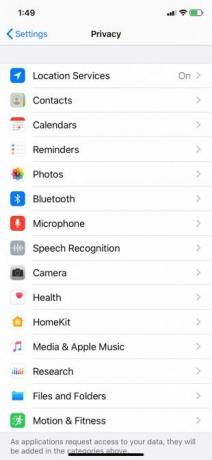
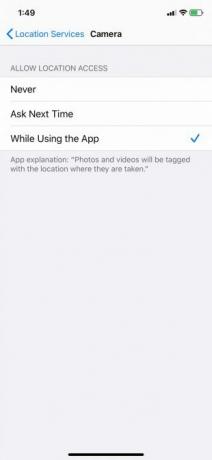
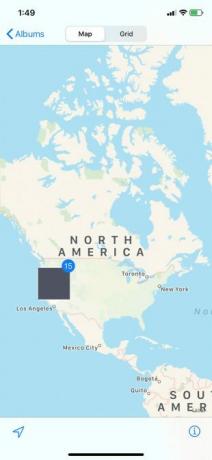
Toinen todella hieno tapa järjestää iPhone-valokuvia on sijainnin perusteella. Kuten edellinen organisaatiomenetelmä, tämä vaatii kuitenkin töitä valmistautumiseksi.
Kun otat kuvan iPhonella, kuvan metatiedot tallentavat automaattisesti valokuvasi sijainnin - niin kauan kuin sinulla on Sijaintipalvelu kytketty kameraan.
Sijaintipalveluiden ottaminen käyttöön:
- Avaa asetukset sovellus.
- Vieritä alas kohtaan yksityisyys.
- Valita Sijaintipalvelu > Kamera.
- Kun olet päällä Kamera, napauta Salli pääsy sijaintiin Kun käytät sovellusta.
Nyt kun tämä asetus on otettu käyttöön, iPhonesi merkitsee automaattisesti uusia kuvia. Sitten se lajittelee nämä sijaintipohjaiset valokuvat valmiiksi albumeiksi.
Kuvien katseleminen:
- Siirry Kuvat sovellus.
- Alla albumit > Ihmiset ja paikat, Näpäytä paikat.
- Napauta kartalla sen paikan pikkukuvaa, jota haluat tarkastella. Näet kaikki kuvat samasta paikasta.
4. Kuvien järjestäminen iPhonen albumeihin

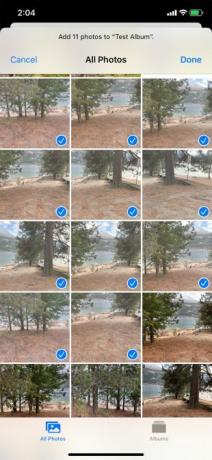
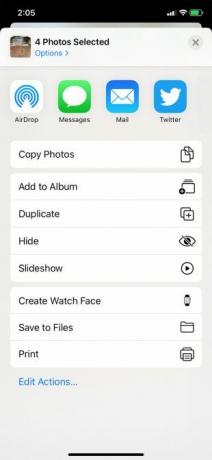
Oletetaan nyt, että haluat organisoida valokuvasi albumeihin. Tämä on yksinkertaisin menetelmä, jota ihmiset käyttävät kuviensa järjestämiseen, koska se on hyvä tapa ryhmitellä valokuvia, jotka kattavat useita sijainteja, päivämääriä, ihmisiä tai tapahtumia.
Periaatteessa manuaaliset albumit ovat hyviä kaikille, joita iPhone ei voi automaattisesti lajitella yksinään.
Uuden valokuva-albumin luominen:
- Käynnistä Kuvat sovellus ja kosketa albumit.
- Napauta näytön vasemmassa yläkulmassa Plus (+) merkki.
- Valita Uusi albumi.
- Kun napautat Uusi albumi, sinua pyydetään nimeämään albumi. Kun olet nimennyt sen, valitse Tallentaa.
- Kun albumi on nimetty, voit alkaa lisätä kuvia.
Jos puhelimessa on valokuvia, jotka olet unohtanut lisätä albumiin:
- Mene omaan albumit osiossa. Näpäytä Viimeaikaiset tai Oma valokuvavirta.
- hana valita oikeassa yläkulmassa.
- Valitse valokuvat, jotka haluat lisätä.
- Napauta ylöspäin osoittavaa nuolta, joka sijaitsee näytön vasemmassa alakulmassa.
- valita Lisää albumiin. Valitse albumi, johon haluat lisätä nämä valokuvat.
Tästä eteenpäin - aina kun tarvitset valokuvia monipäiväisestä tapahtumasta - sinun pitäisi voida siirtyä Valokuvat-sovellukseen ja katsella sopivaa albumia.
5. Kuinka järjestää iPhone-valokuvat tietokoneellasi
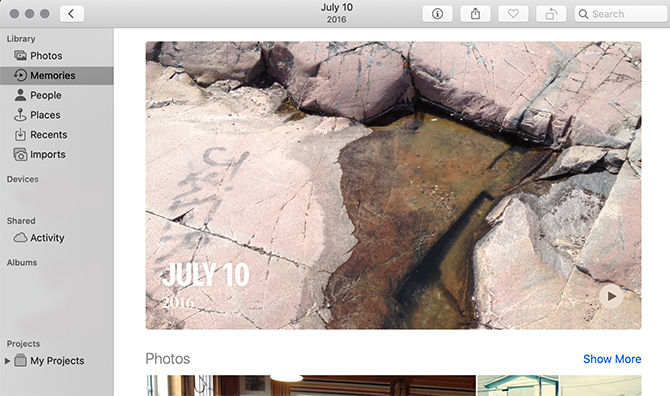
On vielä yksi tapa, jolla voit järjestää iPhone-valokuvasi: iMac- tai MacBook-tietokoneesi kautta.
Jos tietokoneeseesi on asennettu uusin macOS-versio, sinulla pitäisi olla sisäänrakennettu apuohjelmasovellus nimeltään Kuvat. Tämä sovellus vastaa iPhonen Valokuvat-sovellusta.
Kun lataat kuvia iPhonesta tietokoneellesi, sovelluksen pitäisi toimia hyvin samalla tavalla. Taas kerran:
- Valokuvat-sovelluksen avulla voit lajitella valokuvien mukaan Ihmiset, paikat, ja päivämäärä.
- Voit merkitä ihmisten kasvoja merkitsemään heidän valokuvansa nimen mukaan.
Lisätietoja tästä sovelluksesta saat tutustumalla aloittelijamme vinkkejä Mac-valokuvakirjaston hallintaan 8 Aloitusvinkit valokuvakirjaston hallintaan MacissaOvatko Mac-valokuvasi sotkuinen? Noudata näitä aloittelijan vinkkejä saadaksesi ne hallintaan ja parantamaan kuvan organisointia. Lue lisää .
Järjestä valokuvia paremmin iPhonessa
Muutamalla nopealla vinkillä ja temppulla voit olla hyvä tapa järjestää valokuvia iPhonessa. Kuten Google Photos, myös Applen sisäänrakennettu Photos-sovellus on uskomattoman tehokas työkalu, jota sinun pitäisi hyödyntää.
On myös toinen tapa, jolla sinun pitäisi järjestää ja puhdistaa tila iPhonessa: poista kaksoiskappaleet. tässä kuinka kopioiden poistaminen iPhonesta Kuinka poistaa kaksoiskappaleet iPhonestaTässä ovat parhaat sovellukset, joiden avulla kaksoiskappaleet voidaan nopeasti poistaa iPhonesta, jotta voit säästää tilaa. Lue lisää käyttämällä ilmaisia tai melkein ilmaisia sovelluksia.
Suunnittelijana on diplomi-insinööri ja podcasting-tausta, Shianne toimii nyt sisällöntuottajana ja 2D-kuvittajana. Hän kirjoittaa luovasta tekniikasta, viihteestä ja tuottavuudesta.

